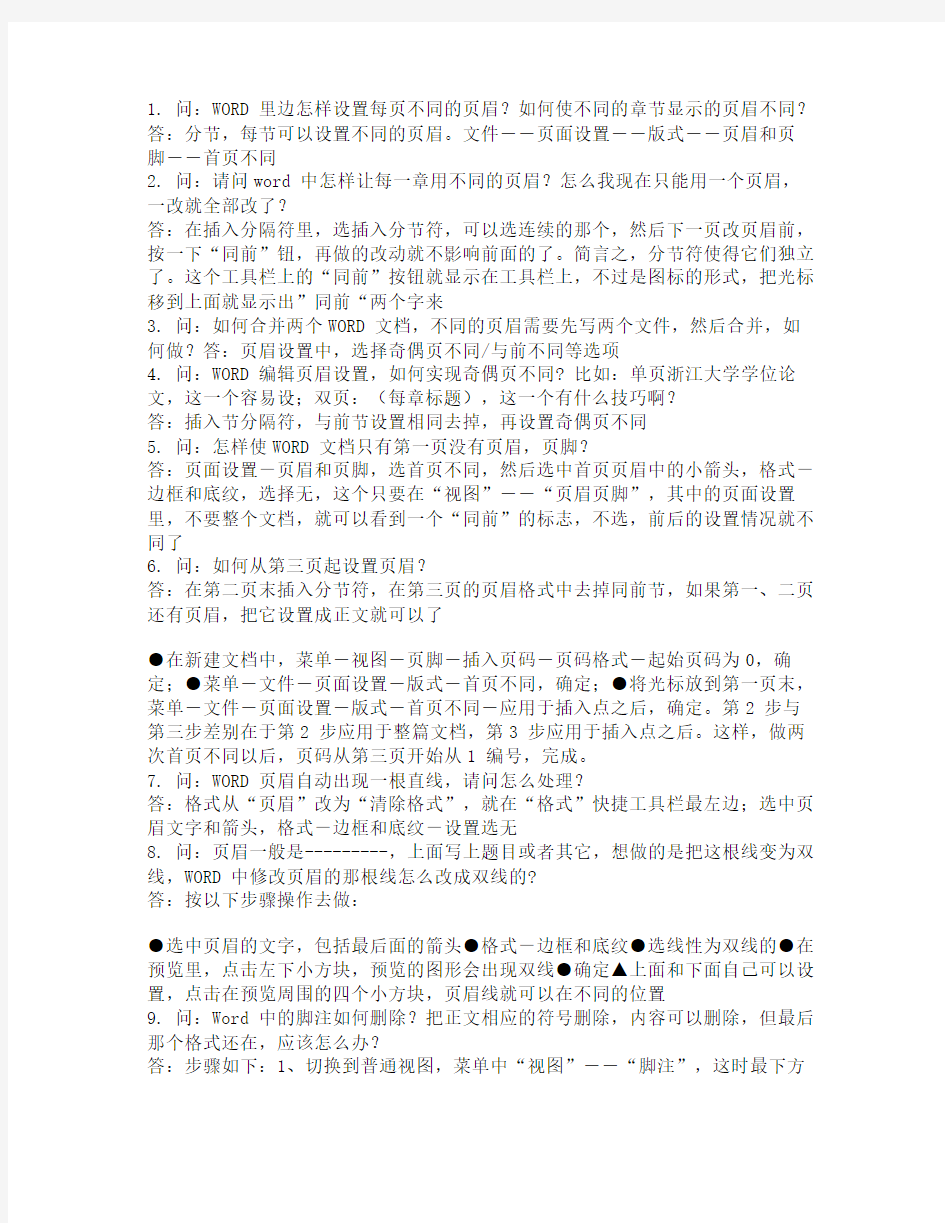

1. 问:WORD 里边怎样设置每页不同的页眉?如何使不同的章节显示的页眉不同?答:分节,每节可以设置不同的页眉。文件――页面设置――版式――页眉和页脚――首页不同
2. 问:请问word 中怎样让每一章用不同的页眉?怎么我现在只能用一个页眉,一改就全部改了?
答:在插入分隔符里,选插入分节符,可以选连续的那个,然后下一页改页眉前,按一下“同前”钮,再做的改动就不影响前面的了。简言之,分节符使得它们独立了。这个工具栏上的“同前”按钮就显示在工具栏上,不过是图标的形式,把光标移到上面就显示出”同前“两个字来
3. 问:如何合并两个WORD 文档,不同的页眉需要先写两个文件,然后合并,如何做?答:页眉设置中,选择奇偶页不同/与前不同等选项
4. 问:WORD 编辑页眉设置,如何实现奇偶页不同? 比如:单页浙江大学学位论文,这一个容易设;双页:(每章标题),这一个有什么技巧啊?
答:插入节分隔符,与前节设置相同去掉,再设置奇偶页不同
5. 问:怎样使WORD 文档只有第一页没有页眉,页脚?
答:页面设置-页眉和页脚,选首页不同,然后选中首页页眉中的小箭头,格式-边框和底纹,选择无,这个只要在“视图”――“页眉页脚”,其中的页面设置里,不要整个文档,就可以看到一个“同前”的标志,不选,前后的设置情况就不同了
6. 问:如何从第三页起设置页眉?
答:在第二页末插入分节符,在第三页的页眉格式中去掉同前节,如果第一、二页还有页眉,把它设置成正文就可以了
●在新建文档中,菜单―视图―页脚―插入页码―页码格式―起始页码为0,确定;●菜单―文件―页面设置―版式―首页不同,确定;●将光标放到第一页末,菜单―文件―页面设置―版式―首页不同―应用于插入点之后,确定。第2 步与第三步差别在于第2 步应用于整篇文档,第3 步应用于插入点之后。这样,做两次首页不同以后,页码从第三页开始从1 编号,完成。
7. 问:WORD 页眉自动出现一根直线,请问怎么处理?
答:格式从“页眉”改为“清除格式”,就在“格式”快捷工具栏最左边;选中页眉文字和箭头,格式-边框和底纹-设置选无
8. 问:页眉一般是---------,上面写上题目或者其它,想做的是把这根线变为双线,WORD 中修改页眉的那根线怎么改成双线的?
答:按以下步骤操作去做:
●选中页眉的文字,包括最后面的箭头●格式-边框和底纹●选线性为双线的●在预览里,点击左下小方块,预览的图形会出现双线●确定▲上面和下面自己可以设置,点击在预览周围的四个小方块,页眉线就可以在不同的位置
9. 问:Word 中的脚注如何删除?把正文相应的符号删除,内容可以删除,但最后那个格式还在,应该怎么办?
答:步骤如下:1、切换到普通视图,菜单中“视图”――“脚注”,这时最下方
出现了尾注的编辑栏。2、在尾注的下拉菜单中选择“尾注分隔符”,这时那条短横线出现了,选中它,删除。3、再在下拉菜单中选择“尾注延续分隔符”,这是那条长横线出现了,选中它,删除。4、切换回到页面视图。尾注和脚注应该都是一样的
10. 问:Word 里面有没有自动断词得功能?常常有得单词太长了,如果能设置下自动断词就好了
答:在工具―语言―断字―自动断字,勾上,word 还是很强大的
11. 问:如何将word 文档里的繁体字改为简化字?
答:工具―语言―中文简繁转换
12. 问:怎样微调WORD 表格线?WORD 表格上下竖线不能对齐,用鼠标拖动其中一条线,可是一拖就跑老远,想微调表格竖线让上下对齐,请问该怎么办
答:选定上下两个单元格,然后指定其宽度就可以对齐了,再怎么拉都行press"Alt",打开绘图,其中有个调整坐标线,单击,将其中水平间距与垂直间距都调到最小值即可。打开绘图,然后在左下脚的绘图网格里设置,把水平和垂直间距设置得最小。
13. 问:怎样微调word 表格线?我的word 表格上下竖线不能对齐,用鼠标拖动其中一条线,可是一拖就跑老远,我想微调表格竖线让上下对齐,请问该怎么办?答:可以如下操作:●按住ctl 键还是shift,你have a try●double click the line, try it :)●打开绘图,设置一下网格(在左下角)。使水平和垂直都为最小,试一把!?●press "Alt"
14. 问:怎么把word 文档里已经有的分页符去掉?
答:先在工具――> 选项――
> 视图――> 格式标记,选中全部,然后就能够看到分页符,delete 就ok了。15. 问:Word 中下标的大小可以改的吗?
答:格式―字体
16. 问:Word 里怎么自动生成目录啊
答:用“格式>>样式和格式”编辑文章中的小标题,然后插入->索引和目录
17. 问:Word 的文档结构图能否整个复制? 论文要写目录了,不想再照着文档结构图输入一遍,有办法复制粘贴过来吗?
答:可以自动生成的,插入索引目录。
18. 问:做目录的时候有什么办法时右边的页码对齐?比如:1.1 标题...............................11.2 标题. (2)
答:画表格,然后把页码都放到一个格子里靠右或居中,然后让表格的线条消隐就可以了,打印出来就很整齐。
19. 问:怎样在word 中将所有大写字母转为小写?比如一句全大写的转为全小写的答:格式->更改大小写->小写
20. 问:在存盘的时候,出现了问题,症状如下:磁盘已满或打开文件过多,不能保存,另开新窗口重存也不管用。如何解决?
答:把word 文档全选,然后复制,然后关掉word,电脑提示你粘贴板上有东西,要不要用于别的程序,选是,然后,再重新打开word,然后粘贴,然后,保存。
21. 问:WORD 中的表格一复制粘贴到PPT 中就散掉了,怎么把WORD 里面的表格原样粘贴到PPT 中?
答:1)比较好的方法是:先把表格单独存为一WORD 文件,然后插入-->对象,选由文件创建,然后选中上面的WORD 文件,确定;2)还可以先把表格copy 到excel 中,然后copy 到PPT 中,这个也是比较好的办法;3)可以先做成文本框,再粘贴过去;4)复制粘贴,但是在PPT 中
不能粘在文本框里面;5)拷屏,做成图片,再弄到PPT 里面。
22. 问:有没有办法将PPT 的文字拷入WORD 里面?
答:另存就可以了。只要以.rtf 格式另存即可
23. 问:word 中图片的分栏如何处理?假如有:1 2 图3 4 这样的结构,我想实现:1 3 图(要横跨两栏)2 4 但是,试了半天总是:1 2 图3 4 怎么办呀?help!答:设置图片格式――版式――高级――文字环绕――环绕方式选上下型――图片位置――对齐方式选居中――度量依据选页面,要先改文字环绕,然后才能改图片位置
24. 问:用word 写东西时字距老是变动,有时候自动隔得很开,有时候进入下一行的时侯,上一行的字距又自动变大了,这是为什么?怎么纠正啊?
答:是因为自动对齐的功能,格式――>段落――>对齐方式可以选。还有允许断字的功能如果check 上,就不会出现你说的情况了。
25. 问:在使用WORD 的样式之后,如标题1、标题2 之类的,在这些样式前面总会出现一个黑黑的方块,虽然打印的时候看不到,但看着总是不舒服,有没有办法让它不要显示呢?
答:“视图”-->“显示段落标志”,把前面的勾去掉。其实这个很有用,可以便于知道哪个是标题段落
26. 问:文章第一页下面要写作者联系方式等。通常格式是一条短划线,下面是联系方式,基金支持等。这样的格式怎么做出来?就是注明页脚吗?
答:插入――脚注和尾注
27. 问:文字双栏,而有一张图片特别大,想通栏显示,应该怎么操作?
答:可以选择的内容,按双栏排。选择其他内容,按单栏排。
28. 问:Word 里面如何不显示回车换行符?
答:把视图->显示段落标记的勾去掉或工具->选项->视图->段落标记
29. 问:有没有方法把WORD 里的软回车一下子替换掉?识别出来的文字全带着软回车,能把他们一次全删掉吗??
答:查找+替换,按CTRL+H;软回车好象是^l,在特殊字符里有
30. 问:在WORD 里的框框里怎么打勾?
答:画个文本框,文本框里写一个钩,然后拖过去;或者先在WORD 里插入符号“√”,然后选中“√”,到-》格式-》中文版式-》带圈字符-》选“□”
31. 问:还是不行,这样拷过去的框框字体是windings 的,而原来的是宋体的,两者有很大的区别。
答:根据模板新建专业型传真,里面有框,双击后打勾,copy 就ok
32. 问:Word 中怎么在一个英文字母上打对号?
答:透明方式插入图片对象,内容是一个√
33. 问:WORD 里怎么显示修订文档的状态?文档修订后,改后标记很多,但是在菜单里没有“显示修订最终状态”等,怎么调出来?
答:工具->自定义->命令->类别(工具)->命令(修订)->把“修订”等拖到工具栏上
34. 问:怎样把许多分开的word 文档合并成一个文档。我的论文是按照章节分
开写的,但现在图书馆要提交电子版的学位论文,是一个文档的,我找了很多选项但好象不能合并,选择插入文件功能,可以加入内容,但文档中的页眉却插不进去,有谁有高见?
答:acrobat6 可以直接把多个文档打印成一个pdf 文档。可以提交pdf 格式的论文,先一个一个word 文档转换为pdf 格式的,然后在pdf 文档菜单的文件菜单中,选上作为pdf 格式打开,追加上就可。
35. 问:Word 里面要写方程式怎么办啊?
答:插入-对象-公式编辑器equation,如果没有公式编辑器Equation,要自己从光盘中安装,或者安装Mathtype 公式编辑器按右键把它拖出来--插入--命令--自定义--工具应该是倒过来
36. 问:想在WORD 里面表示矩阵,怎样才能画出那个很大的矩阵括号?
答:装公式编辑器mathtype 好了~:)
37. 问:Word 的公式编辑器怎么安装?
答:工具-自定义-插入-公式编辑器,把它拖到工具条上即可;或者安装OFFICE 后,再次安装,选增加功能吧,会有提示的
38. 问:Word2000 下调用公式编辑器的快捷键?
答:点击菜单[工具]->[自定义],点击对话框下方[键盘],在[类别]里选择[插入],在命令里选择[InsertEquation],指定你的快捷方式
39. 问:WORD 中出现公式的行往往要比只有文字的行来得宽,如何把这些行改的跟只有文字的行一样宽?
答:段落行距设为固定值即可。这样会有一个问题,比如设置为18 磅,有些公式符号(特别是有下标的)不能全部显示打印稿可以显示。怎么解决这个问题?这个如何解决还需要考虑。
40. 问:我的文档就是公式多,应该怎么办?
答:公式多的时候,最好的消除这个问题的办法就是每打几个公式就要存盘,如果连续打太多,就会出现这个问题。出现问题的时候:●选中所有内容,ctrl+C●把WORD 所有文档关闭,
●最关键:出现一条信息,务必选择“是”●重新打开WORD 编辑器,●ctrl+V,粘贴●ctrl+S,存盘
41. 问:怎样在word 里面的公式编辑器中输入空格?
答:ctrl+shift+space
42. 问:如何使word 中公式全都小一号?一个一个选实在麻烦
答:在Mathtype公式编辑器中:首先,在Mathtype 中的菜单Size 中选define,
定义所需的字号大小;再次,在Mathtype 中的菜单preferences 中的equation preference 的save to file 存贮所定义的字号文件;返回word 中:在Mathtype菜单中选Format equation:1)在MathType preference file 中,选你刚才所定义的文件;2)在Range 中,选Whole document。最后,选OK,即OK 了。
43. 问:如何将WORD 中的公式编缉拉到外面?
答:工具-自定义-命令-插入-右边找公式编辑器,往上脱
44. 问:怎样可以去掉word 里面公式,或是图片上方总是出现的灰色的横条啊?以前没有的,不知道怎么跑出来了,看着怪晕糊的。。。。。
答:工具->选项->视图->域底纹,选不显示,或选取时显示,就可以了
45. 问:整个论文用一个WORD 文档,太大,不好编辑,一个地方有增删,后面
那么长一个文档版面分布会变得乱七八糟,特别是图表之类的东东。想让每章的偶数页自动显示自己的章号和题目,WORD 里这个能够自动实现吗?
答:不要整个论文放一个WORD 文档,一章一个,然后每章就可以奇偶分开处理了46. 问:论文按照章节写的,想把它们合并成一个文件,并保持原有的文件格式。采用了在文件末尾插入分节符的方法,但插入后有些文件的部分格式发生了变化,请问如何解决?
答:用主控文档的方法比较好,在大纲模式里设置的;采取插入文件的方式,格式有些变化
47. 问:WORD 里边怎么样显示行号?
答:在页面设置那里,板式选项,最下面有个行号选项
48. 问:Word 里面怎么插入半个空格?
答:先在word 的工具栏上,点中双箭头那个纽,就可以看到原先看不到的空格,然后再编辑一下这个空格的大小,比如小五或小四什么的。
49. 问:只要一回车,或是改变光标位置的任何操作,都会使上一行的)变成=,有人遇到过这个问题么?
答:是不是设置了自动替换啊,符号里的自动替换看看吧!
50. 问:WORD 有没有可以按单词的首字母进行排序?就是从A-Z 进行排
答:表格中的内容可以按照拼音排序,弄到excel 里,排序,再回来
51. 问:怎么在word 里面打R^2?
答:先打R2,然后用鼠标选中2,同时按"Ctrl",“shift”和"+"
52. 问:Word 中发现空格都是小圆点,是怎么回事情?每输入一个空格就出现一个小圆点,怎么把它消除掉啊?这个空格会打印出来吗?
答:不会打印出来,如果想不显示:工具-选项-视图格式标记中前面的勾去掉即可
53. 问:word 如何使两个表格能排在一起?我做的表格每一个都比较小,但是表格数比较多,我想两个表格排成一行,请问该怎么做?
答:试试在局部分栏,每个分栏中一个表格。
54. 问:为什么换机器打开WORD 文档排版变了?在一台机器上排好板的WORD 文档换在另一台机器打开就变了?页码都不对了,怪哉。
答:是默认的页面设置不一样吧,或者版本不同
55. 问:Word 里面插入表格的问题,同一表格前后两行被分在了不同的页上,想
**他们在同一页怎么做?
答:转换成图文框可能更容易排版一点,或者加个文本框
56. 问:怎么在word 里画坐标图?在word 里有了坐标图,文字却加不加去怎么办? 答:作图时直接将文字加上去;word 中的绘图工具条,文字环绕里面寻找合适的
方案,把图放在文字的底层
57. 问:WORD 文件有密码,怎么办呢?
答:找破解软件,比如advanced_office_2000_password_recovery_pro_v1.03,
但不一定好用。
58. 问:怎么给word 文档加密?
答:打开文档,另存为―工具―常规选项―打开、修改权限密码,保存
59. 问:Word 文件怎么转化为postscript 文件?
答:先转化为pdf,然后打印到文件,通过distiller 生成ps。
60. 问:Word 无法识别origin 中的汉字怎么办?用origin 做的图形中有汉字,copy 到word 中就成了问号,因此我不得不先用export 把图形变为jpg 文件才
能解决这个问题,有没有方便的解决办法?
答:ORIGIN 里面的字体改成宋体或者仿宋
61. 问:请教怎么把Origin 中的图表拷贝到Word?
答:点origin 的Edit 菜单里的copy page 到word 里粘贴就行了
62. 问:把origin 的图复制粘贴到word,总有一大块的空白,这个空白有什么工
具可以去掉吗?还有就是用word 自带的图表工具画图时,也是有一大块空白去不掉,这个可以解决吗?
答:右键选择图片工具栏,点裁减
63. 问:插入的图片为什么老是处于页面的顶端,想拖下来放到其他地方,却又自
动跑到顶端去,就是拖不下来,请问该如何处理
答:改变图片的属性,就可以了。
64. 问:如何保证一幅图像固定在某一段的后面,另一段的前面,而不会因为前面
段落的删减而位置改变?
答:右键点击图片->设置对象格式―>版式―>嵌入型
65. 问:如何把在WORD 里面图形工具画的图转化为jpg?
答:另存为html 格式,然后在html 文件对应的文件夹里找
66. 问:请问什么格式的图片插入word 最清晰?手头持有png 和tif 格式,复
制粘贴到word 中模糊一片,请问转换成什么图片格式用于word 最清晰?什么方
法(插入图片来自文件还是直接复制粘贴)对清晰度有否影响?
答:emf,eps 等矢量图最清晰,不会因为缩放损失分辨率,而jpeg,bmp 等点阵
图就不行了。
67. 问:在WORD 中如何让图片的左、上、下边都是文本?
答:在分栏的数量为1的情况下实现。图片选中后右键,设置图片格式--版式-四
周型就可以了
68. 问:jpg 文件插入word 文件以后怎么让文件变小?jpg 格式图片插到word
文件以后文件变的巨大,有什么方法可以让它小一点?最好能一张软盘放的下。
答:两个方法:●用photoshop 改变图片的分辨率,当然要看得清楚,然后插入word●word 有强大的压缩功能,把文档另存为比如:temp.doc,看看是不是小了很多。
69. 问:Matlab 仿真图片大家一般怎么弄到word 里面的?相对横轴和纵轴修改一下的说
答:一般都是在Matlab 里面把所有的直接修改好了,然后再保存的时候用jpg 格式,在word 中间导入就好了
70. 问:如何向WORD 中的图片添加文本?想在图片上输入一些说明文字
答:插入文本框,将版式设成“悬浮”在WORD 的绘图工具里面有个自选图形,找到你要的括号,直接在页面上画就可以了。可以移动,大小也可以改。然后把他挪到文字边上,即可。一个小窍门就是用CTRL+箭头可以进行微调。如果你
�
觉得经常需要对这些文字编辑,怕图形错位的话,可以将需要的文字打在一个文本框里,记得将文本框设置成透明无色的(这样就看不见文本框了),然后将文本框和你的括号(或其他符号)组合成一个图形,就万无一失了
71. 问:AUTOCAD 的图拷贝到WORD 下如何处理?
答:有几种办法:一是可以在WORD 中进行CAD 编辑的方法:将CAD 的背景设为白色,然后将CAD 窗口缩小,到你想复制的图形的大小,正好可以容纳就可以了,否则WORD 里面有很大的空白,然后,拷贝,选中所有的图形中的线条,右键。到WORD 中粘贴。二是,先转为wmf 文件,具体先将窗口缩小,如上,然后,按emport,选中线条,存储。WORD 中,插入,图形,来自, 文件,找到文件就可以插入了。
72. 问:文章用WORD 打开时,原有的公式全是红叉,以及WORD 中图变成red cross(红叉)怎么办?答:基本上没有办法挽救回来了,只能重新插一遍图。据微软的技术支持所说,红叉是由于资源不够引起的。也就是说,如果你所编辑的文档过大,可能因为资源问题导致图片无法调入,从而显示红叉。可是实际情况是,有时候所编辑的文档并不大,可是还是出现红叉。这就可能是因为你设置了快速保存,在选项菜单中可以找到。
这是由WORD 的文档结构所决定的。当你设置为快速保存时,每次保存的时候只是把你改动过的部分添加到文档尾部,并不重写文档本身,以达到快速的目的。所以,你会看到一个本来并不长的文档的实际大小可能有好几兆。当取消了快速保存后,文档长度将大大减小。还有一个减小红叉出现可能性的办法是把图片的属性中的"浮动"去掉。这样可能在编辑的时候有一定的困难,但是对于避免红叉的出现确实很灵。再说一句,一旦红叉出现了,应该是没有办法恢复的,只有再重新贴图。
73. 问:如果Word 突然定在那里了怎么办?
答:重新打开会回复,或者在word自身的templates 里面找到近期文件,重写的不用太多。
74. 问:如何解决word 说磁盘已满不让保存的问题?
答:有时候,当要保存一个文件时,Word 会弹出一个对话框说是磁盘空间已满,无法保存文件,可实际上磁盘上空间还很大。这是非常令人恼火的一件事情。这一信息最常见的原因是Temp 文件夹已经达到了一个文件夹中可以包含的最多文件数
的上限。这时的解决方法很简单:在【资源管理器】中右击安装有Windows 系统的磁盘,在出现的快捷菜单中单击【属性】,将出现【属性】对话框,从【常规】选项卡中选择【磁盘清理】按钮,此时将出现【磁盘清理】对话框。执行磁盘清理完毕以后,Windows 会弹出一个新的对话框。在【要删除的文件】框中选中【临时文件】选项,然后选择【确定】。Windows 将删除临时文件。要人工删除临时文件,进入临时文件夹,删除任何旧的临时文件(临时文件以波浪号开始,以.tmp 扩展名结束),返回Word,再次试着保存文件。如果此时还不能正确保存文档,可以采取以下的方法,步骤如下:(l)按Ctrl+A 选定整个文档。(2)按Ctrl +C 将整个文档复制到内存中。(3)关闭Word 程序。此时系统会提示:"您将大量文本放在了'剪贴板'中,是否希望在退出Word 后这些文本仍可用于其他程序?"。(4)选择【是】按钮。(5)重新打开Word 程序。(6)按Ctrl+V,将复制下来的文本粘贴到新文件中。注意:在删除临时文件时,可能会出现一个对话框,提示不能删除正在使用的文件。这是因为Windows 运行的时候,需要不断地用到一些临时文件。因而,在人工删除临时文件时,试着在开始时只删除几个文件,然后对桌面上的回收站进行清空。否则可能无法删除所有选择的文件。
一、某些情况下出现字符间距过大无法调整的情况。
由于Word默认不允许在单词中断开换行,这个默认设置会造成包含英文单词、数字和一些英文符号的整个句子自动跳到下一行,致使前面的文字自动分散、字符间距拉大,无法调整。
解决方法:在“段落”选项卡中,选择“允许西文在中间换行”。
二、如何在段首第一行开始输入下划线。
很多时候同一段落的自动换行处不能添加空格,也就导致以这些空格为基础加下划线输入类似
“年月日”失败。
解决方法:使用Ctrl+Tab组合键,插入一个个制作符,然后再选中输入的制作符加下划线。
三、如何在自动换行的行首输入空格。
有时在文字中会有这样的情况:输入“共计万元”、“约平方米””,本意是让其醒目的显示出来,待数字出来后再将下划线处改成数字,但恰好“共计”和“约”处于自动换行的行尾,当在下行行首加空格时均没有任何反映,因为所加空格,都会自动地返回到上一行的末尾处。
解决方法:依次选择:工具—→选项—→兼容性,找到“将尾部空格移入下一行”,选上它再点“确定”。
四、如何保留修改痕迹。
你把文档传给另一个人征求他的修改意见,当他把文档回传给你的时候,你需要确切知道他在什么地方作了修改,以便最后由你决定采纳与否从而完成最终定稿。
解决方法:依次选择:“工具—→修订”,也就是进入审阅模式即可。此后所有的修改(删除、插入、移动等等)都将被标示出来。
接受文档中所有修订:依次点击“菜单—视图—工具栏—审阅”,调出并找到审阅工具按钮,然后点击“接受所选修订”按钮右边下拉箭头,选中“接受对文档所做的所有修订”。
接受某一个修订:通过选中一个修订然后点击“接受所选修订”或者在按钮右边下拉箭头中选中“接受修订”,可以针对某一个修订进行操作,决定接受或保留该修订。
退出审阅修订模式:再次点击“工具”菜单下的“修订”,取消该项原来被选中状态,即退出审阅修订模式,回到正常文档状态。
五、如何在版心右侧添加类似于“旁注”的文字。
类似于在看一篇东西的时候在旁边加上自己的心得、体会、说明;或者在提交给领导的材料中,在不同的段落适时的加上相关说明、来源、出处等供领导参考。
解决方法:依次选择“插入—→批注”,然后在“批注”框中输入批注文本——你的旁注。默认是在右侧,如果想改为左侧,可依次点击“工具—→选项—→修订”,在“修订”选项卡的下方的“批注框”的“边距”一栏选择“靠左”即可。删除批注:要快速删除单个批注,右键单击该批注,然后单击“删除批注”。
六、如何使用通配符批量加空格、改字体。
例如文章中“第一章×××”、“第二章×××”、“第三章×××”……,“第一条×××”、“第二条×××”“第三条×××”……,这些内容的“章”、“条”后无空格,字体跟其他正文一样。如果想批量将其中所有的“章”、“条”后面都加一空格并改变所有“第×章”、“第×章”的字体(如加粗、黑体等),有什么办法?
解决方法:依次选择“编辑—→替换”,在“查找内容”中输入“第*[条章]”(输入时不加引号),在“替换为”中输入“^&^s”(均不加引号),同时选中“^&”(即抹黑)后点击“高级”按钮,再点“格式”选“字体”,按自己需要选择“加粗、倾斜……”或者“黑体、楷体……”,接着别忘了选择“使用通配符”(否则不灵),然后点“全部替换”,OK。
解释:*——表示任意多个字符;[]——表示查找括号中指定字符中的任意一个;^&——表示“查找内容”;^s——表示不间断空格。
七、如何退出或取消电子邮件编辑状态。
曾经有很多次,在编辑文档时因为误操作进入电子邮件编辑状态而找不到取消或退出办法,并且保存后再打开时依然保持电子邮件编辑状态。虽然不影响文档的使用和编辑,但是看着这个不是自己需要的界面,总是感觉不舒服、不习惯,甚至很烦。某天,为了解决这个问题,曾花了将近一上午时间去网上求解,最终也没找到解决之道。
解决方法:点击工具栏上“保存”按钮右边、紧靠“打印”按钮左边的一个叫做“电子邮件”的按钮,就可以在正常文档和电子邮件两种编辑状态间自由切换。如时工具栏上找不到“电子邮件”按钮,则可以依次点击窗口右侧、工具栏上的“工具栏选项”——“添加或删除按钮”——“常用”,在展开的菜单中将“邮件收件人”前面打上钩,“电子邮件按钮”就会出现在工具栏上。
八、如何显示和退出多页显示?
因为误操作,编辑窗口出理多页显示,可以切换到普通视图状态,但一时找不到切换到页面视图状态的方法,并且下次打开该文档后依然如此。
解决办法:按住CTRL键然后滚动鼠标滚轮,退出多页显示回到页面视图状态时保存文档。
九、如何解决Word文档打开时默认是普通视图问题?
某篇文档每次打开默认是普通视图,将其设置成页面视图模式,保存并关闭后再打开Word还是普通视图。
解决方法:打开文档,随便编辑一下比如加个空格或回个车后再恢复原样,然后设置成视图模式,再保存文档。退出后再重新打开文档,你会发现视图模式已经变成默认的了。因为如果只改变视图方式之后保存,而没有对文档进行“实质性”的编辑,视图方式是不会被保存的。
十、如何解决WORD出现安全模式问题?
WORD安全模式问题的现象是:双击WORD文档时,程序弹出出错对话框,显示“正在处理的信息有可能丢失,Microsoft Office Word可以尝试为您恢复……”并询问用户是否发送错误报告,如果这个时候用户点击了“不发送”,WORD将会开始恢复当前文档。恢复完毕后,程序又会弹出对话框,显示用户上次启动失败,是否以安全模式启动WORD。这个时候如果选择不进入安全模式,则WORD又会弹出“正在处理的信息有可能丢失,Microsoft Office Word可以尝试为您恢复……”对话框,这个时候就陷入了死循环。如果选择以安全模式启动WORD,WORD将不会显示刚刚正在编辑的文档,而只显示空白窗口,需要手动打开才行。虽然说进入安全模式并不会影响到文档的编辑,但是终归会影响工作效率的。
解决办法:其实很简单,删除公用模板文件“Normal.dot”即可,而这个文件是在
“C:Documents and SettingsAdministratorApplication DataMicrosoftTemplates”目录中,删除之后再重新启动WORD即可解决WORD安全模式错误问题。
十一、如何删除每行行尾的硬回车?
很多时候,从有的网上文章或者经OCR识别的图片转换的记事本中的文档粘贴进Word 空文档后,每行都有硬回车,且都参差不齐。如何删除硬回车呢?
方法一:
解决思路:
先确定一个正常断行的最大长度,比如标题行等,本例是30个字符。长度超过30字符的段落才可能是多余的换行,只要看一下最后一个字符是不是段落尾会有字符就行了。
本例只列出三个:句号,叹号,问号,根据文档特征,还可以加上右引号,右括号,省略号等。
Sub 测试()
Const ml& = 30 '最大长度
Const le$ = "。?!" '行尾字符
Dim arr, all$, i&, newdoc As Document
arr = Split(ActiveDocument.Range, Chr(13))
For i = 0 To UBound(arr)
If Len(arr(i)) > ml Then
all = all & arr(i)
If InStr(le, Right$(arr(i), 1)) Then all = all & Chr(13)
Else
If Len(Trim(arr(i))) Then all = all & arr(i) & Chr(13)
End If
Next
Set newdoc = Documents.Add
newdoc.Range.ParagraphFormat.CharacterUnitFirstLineIndent = 2
newdoc.Range = all
End Sub
解决问题的关键是理清思路,写完上面的代码,测试成功之后,就猜到用查找替换就可轻松实现。
解决办法:
1.使用通配符→查找→([!^13]{30}*[!。!?])^13→替换为→→全部替换。
2.再手动缩进一下就ok了。
此方法实际操作了一下,感觉一是似乎不能一次删除所有行尾硬回车,要反复多次重复上面的操作才能删完;二是替换完了以后得重排段落,还好能很容易找到那些应该分段的地方(有多个空格)。所以看起来此方法还需完善,但此方法技术含量高,有可能是能最有效的解决问题的方法,因此期待有高人按此思路提供更好的方法。
方法二:
首先在每一段正确的段尾都加上文章中没有的标记,如“&&&&”。然后打开“查找和替换”对话框,把光标插入“查找内容”框,逐一点击“高级→特殊字符→段落标记”,再把光标插入“替换为”框中,依次点击“特殊字符→不间断空格”,“^s”出现在“替换为”框中,接着按“全部替换”,所有硬回车都没有了。随后,再打开“查找和替换”对话框,在“查找内容”框键入
“&&&&”,再把光标插入“替换为”框,点击“特殊字符→段落标记”,最后按“全部替换”,至此文章就整理完毕了。
十二、如何解决反复出现“你正试图运行的函数包含有宏或需要宏语言支持”,让人不甚其烦的提示?
解决办法:
同十,即删除公用模板文件“Normal.dot”即可,这个文件在“C:Documents and SettingsAdministratorApplication DataMicrosoftTemplates”目录中,删除之后再重新启动WORD即可解决WORD安全模式错误问题。
PageOffice在Word中新建数据区域 在本地磁盘上打开一个Word文件,添加内容或插入图片是十分容易的,但是如何在线打开一个Word文件并添加内容或者插入图片呢,这时就需要通过PageOffice开发平台,在打开的Word文档新建数据区域,来实现这一目标了。 具体实现步骤如下: 第一步:请先安装PageOffice的服务器端的安装程序,之后在你的网站中根目录下添加pageoffice文件夹(在PageOffice官方网站的“下载中心”中可下载相应的压缩包,解压之后直接将PageOffice示例代码里的pageoffice文件夹拷贝到根目录下就可以了)。 第二步:在网站中创建动态页面DataRegionCreate.aspx。在工具箱中拖动一个PageOfficeCtrl控件到页面上(PageOfficeCtrl控件位于工具箱最下方),并设置控件所在层(
)的高和宽。 第三步:DataRegionCreate.aspx.cs页面编写代码,创建数据区域。在数据区域中可添加文字内容和插入图片,部分代码如下: //设置服务器页面 PageOfficeCtrl1.ServerPage = "pageoffice/server.aspx"; PageOffice.WordWriter.WordDocument wordDoc = new PageOffice.WordWriter.WordDocument(); //创建数据区域 PageOffice.WordWriter.DataRegion dataRegion1 = wordDoc.CreateDataRegion("createDataRegion1", PageOffice.WordWriter.DataRegionInsertType.After, "[home]"); //设置DataRegion的可编辑性 dataRegion1.Editing = true; //为创建的DataRegion赋值 dataRegion1.Value = "新建DataRegion1\r\n"; PageOffice.WordWriter.DataRegion dataRegion2 = wordDoc.CreateDataRegion("createDataRegion2",PageOffice.WordWriter. DataRegionInsertType.After, "createDataRegion1"); dataRegion2.Editing = true; dataRegion2.Value = "新建DataRegion2\r\n";常见软件故障及处理方法(转载) 软件故障的原因 软件发生故障的原因有几个,丢失文件、文件版本不匹配、内存冲突、内存耗尽,具体的情况不同,也许只因为运行了一个特定的软件,也许很严重,类似于一个的系统级故障。 为了避免这种错误的出现,我们可以仔细研究一下每种情况发生的原因,看看怎样检测和避免。 丢失文件: 你每次启动计算机和运行程序的时候,都会牵扯到上百个文件,绝大多数文件是一些虚拟驱动程序vir tual device drivers (VxD),和应用程序非常依赖的动态链接库dynamic link library (DLL)。VXD允许多个应用程序同时访问同一个硬件并保证不会引起冲突,DLL则是一些独立于程序、单独以文件形式保存的可执行子程序,它们只有在需要的时候才会调入内存,可以更有效地使用内存。当这两类文件被删除或者损坏了,依赖于它们的设备和文件就不能正常工作。 要检测一个丢失的启动文件,可以在启动PC的时候观察屏幕,丢失的文件会显示一个“不能找到某个设备文件”的信息和该文件的文件名、位置,你会被要求按键继续启动进程。 造成类似这种启动错误信息的绝大多数原因是没有正确使用卸载软件。如果你有一个在WINDOWS启动后自动运行的程序如Norton Utilities、 Nuts and Bolts等,你希望卸载它们,应该使用程序自带的“卸载”选项,一般在“开始”菜单的“程序”文件夹中该文件的选项里会有,或者使用“控制面板”的“添加/卸载”选项。如果你直接删除了这个文件夹,在下次启动后就可能会出现上面的错误提示。其原因是W INDOWS找不到相应的文件来匹配启动命令,而这个命令实际上是在软件第一次安装时就已经置入到注册表中了。你可能需要重新安装这个软件,也许丢失的文件没有备份,但是至少你知道了是什么文件受到影响和它们来自哪里。 对文件夹和文件重新命名也会出现问题,在软件安装前就应该决定好这个新文件所在文件夹的名字。 如果你删除或者重命名了一个在“开始”菜单中运行的文件夹或者文件,你会得到另外一个错误信息,在屏幕上会出现一个对话框,提示“无效的启动程序”并显示文件名,但是没有文件的位置。如果桌面或者“开始”菜单中的快捷键指向了一个被删除的文件和文件夹,你会得到一个类似的“丢失快捷键”的提示。 丢失的文件可能被保存在一个单独的文件中,或是在被几个出品厂家相同的应用程序共享的文件夹中,例如文件夹\SYMANTEC就被Norton Utilities、Norton Antivirus和其他一些 Symantec 出品的软件共享,而对于\WINDOWS\SYSTEM来说,其中的文件被所有的程序共享。你最好搜索原来的光盘和软盘,重新安装被损坏的程序。 文件版本不匹配: 绝大多数的WIN 9X用户都会不时地向系统中安装各种不同的软件,包括WINDOWS的各种补丁例如Y2K,或者将WIN 95 升级到WIN 98,这其中的每一步操作都需要向系统拷贝新文件或者更换现存的文件。每当这个时候,就可能出现新软件不能与现存软件兼容的问题。 因为在安装新软件和WINDOWS升级的时候,拷贝到系统中的大多是DLL文件,而DLL不能与现存软件“合作”是产生大多数非法操作的主要原因,即使会快速关闭被影响的程序,你也没有额外的时间来保存尚未完成的工作。 WINDOWS的基本设计使得上述DLL错误频频发生。和其他版本不同,WIN 95允许多个文件共享\WINDO WS\SYSTEM文件夹的所有文件,例如可以有多个文件使用同一个Whatnot.dll,而不幸的是,同一个DLL文件的不同版本可能分别支持不同的软件,很多软件都坚持安装适合它自己的Whatnot.dll版本来代替以前的,但是新版本一定可以和其他软件“合作愉快”吗?如果你运行了一个需要原来版本的DLL的程序,就会出现“非法操作”的提示。 在安装新软件之前,先备份\WINDOWS\SYSTEM 文件夹的内容,可以将DLL错误出现的几率降低,既然
1、存在问题:外墙铺贴外墙砖,阴阳角的嵌缝剂吸水导致窗框周围渗水 解决措施:外墙砖改为涂刷质感漆,在上窗框处预留滴水槽 2、存在问题:现浇混凝土板内预埋PVC电管时,混凝土板经常沿管线出现裂缝。解决措施:钢筋混凝土板中预埋PVC等非金属管时,沿管线贴板底(板底主筋外侧)放置钢丝网片,后期内墙、棚顶等满铺纤维网格布,刮腻子抹平。 3、存在问题:首层隔墙自身发生沉降,墙身出现沉降裂缝。 解决措施:首层隔墙下应设钢筋砼基础梁或基础,不得直接将隔墙放置在建筑地面上,不得采用将原建筑地面中的砼垫层加厚(元宝基础)作为隔墙基础的做法。 4、存在问题:凸出屋面的管道、井、烟道周边渗漏。 解决措施:凸出屋面的管道、井、烟道周边应同屋面结构一起整浇一道钢筋混凝土防水反梁,屋面标高定于最高完成面以上250mm。 5、存在问题:门窗耐候胶打胶不美观 解决措施:门窗预留洞口尺寸跟现场测量尺寸存在误差,造成窗框与墙垛的间隙不均匀,打胶不美观。建议在抹灰过程中安装窗户副框,副框对门窗起到一个定尺、定位的作用。弥补门窗型材与墙体间的缝隙,利于防水;增强门窗水平与垂直方向的平整度。有利于门窗的安装,使其操作性更好。 6、存在问题:室内地面出现裂纹 解决措施:出现裂纹的原因是施工中细石混凝土的水灰比过大,混凝土的坍落度过大,分格条过少。在处理抹光层时加铺一道网格布,网格布分割随同分格条位置一同断开。 7、存在问题:内墙抹灰出现部分空鼓 解决措施:空鼓原因,内墙砂浆强度较低,抹灰前基层清理不干净,不同材料的墙面连接未设置钢丝网;墙面浇水不透,砂浆未搅拌均匀。气温过高时,砂浆失水过快;抹灰后未适当浇水养护。解决办法,抹灰前应清净基层,基层墙面应提前浇水、要浇透浇匀,当基层墙体平整和垂直偏差较大时,不可一次成活,应分层抹灰、应待前一层抹灰层凝结后方可涂抹后一层的厚度不超过15mm。 9、存在问题:吊顶顶棚冬季供暖后出现凝结水,造成吊顶发霉 原因:冬季供暖后,管道井内沙层温度升高,水蒸气上升遇到温度较低的现浇板,形成凝结水,凝结水聚集造成吊顶发霉。解决措施:管道井底部做防水层截断水蒸气上升渠道。 10、存在问题:楼顶太阳能固定没有底座,现阶段是简单用钢丝绳捆绑在管道井上固定 解决措施:建议后期结构施工中,现浇顶层楼板时一起浇筑太阳能底座。 11、存在问题:阳台落水管末端直接通入预留不锈钢水槽,业主装修后,楼上的垃圾容易堵塞不锈钢水槽,不易清扫。 解决措施:建议后在阳台上落水管末端预留水簸萁,益于后期的清扫检查。12、存在问题:卫生间PVC管道周围出现渗水现象 原因,出现渗漏的卫生间PVC管道,周围TS防水卷材是冬季低于5℃的环境下施工的,未及时浇筑防水保护层,防水卷材热胀冷缩,胶粘剂开裂,造成PVC
1. 问:WORD 里边怎样设置每页不同的页眉?如何使不同的章节显示的页眉不同?答:分节,每节可以设置不同的页眉。文件――页面设置――版式――页眉和页脚――首页不同 2. 问:请问word 中怎样让每一章用不同的页眉?怎么我现在只能用一个页眉,一改就全部改了? 答:在插入分隔符里,选插入分节符,可以选连续的那个,然后下一页改页眉前,按一下“同前”钮,再做的改动就不影响前面的了。简言之,分节符使得它们独立了。这个工具栏上的“同前”按钮就显示在工具栏上,不过是图标的形式,把光标移到上面就显示出”同前“两个字来 3. 问:如何合并两个WORD 文档,不同的页眉需要先写两个文件,然后合并,如何做?答:页眉设置中,选择奇偶页不同/与前不同等选项 4. 问:WORD 编辑页眉设置,如何实现奇偶页不同? 比如:单页浙江大学学位论文,这一个容易设;双页:(每章标题),这一个有什么技巧啊? 答:插入节分隔符,与前节设置相同去掉,再设置奇偶页不同 5. 问:怎样使WORD 文档只有第一页没有页眉,页脚? 答:页面设置-页眉和页脚,选首页不同,然后选中首页页眉中的小箭头,格式-边框和底纹,选择无,这个只要在“视图”――“页眉页脚”,其中的页面设置里,不要整个文档,就可以看到一个“同前”的标志,不选,前后的设置情况就不同了 6. 问:如何从第三页起设置页眉? 答:在第二页末插入分节符,在第三页的页眉格式中去掉同前节,如果第一、二页还有页眉,把它设置成正文就可以了 ●在新建文档中,菜单―视图―页脚―插入页码―页码格式―起始页码为0,确定;●菜单―文件―页面设置―版式―首页不同,确定;●将光标放到第一页末,菜单―文件―页面设置―版式―首页不同―应用于插入点之后,确定。第2 步与第三步差别在于第2 步应用于整篇文档,第3 步应用于插入点之后。这样,做两次首页不同以后,页码从第三页开始从1 编号,完成。 7. 问:WORD 页眉自动出现一根直线,请问怎么处理? 答:格式从“页眉”改为“清除格式”,就在“格式”快捷工具栏最左边;选中页眉文字和箭头,格式-边框和底纹-设置选无 8. 问:页眉一般是---------,上面写上题目或者其它,想做的是把这根线变为双线,WORD 中修改页眉的那根线怎么改成双线的? 答:按以下步骤操作去做: ●选中页眉的文字,包括最后面的箭头●格式-边框和底纹●选线性为双线的●在预览里,点击左下小方块,预览的图形会出现双线●确定▲上面和下面自己可以设置,点击在预览周围的四个小方块,页眉线就可以在不同的位置 9. 问:Word 中的脚注如何删除?把正文相应的符号删除,内容可以删除,但最后那个格式还在,应该怎么办? 答:步骤如下:1、切换到普通视图,菜单中“视图”――“脚注”,这时最下方
用PageOffice如何实现向保存页面传递参数在开发https://www.doczj.com/doc/036342135.html,项目过程中,经常会需要向PageOffice指定的保存页面传递参数。本文主要讲述的就是几种传递参数的方法。 有些参数可以简单的通过URL传递或者通过Session、Cookie等传递,但当内容为中文或者传递的内容很多时,再通过这几种方式传递参数就不行或者太复杂了。下面我就来介绍PageOffice开发平台下,通过Form表单中的Form控件传递参数的方法。该方法既解决了无需编码就传递中文参数的问题,又解决了传递多个参数的问题。就以简单的打开一个Word文件,并保存,在保存页面中通过几种方式获取返回值为例吧。 第一步:请先安装PageOffice的服务器端的安装程序,之后在你的网站或项目的根目录下添加pageoffice文件夹(在PageOffice官方网站的“下载中心”中可下载相应的压缩包,解压之后直接将PageOffice实例代码里的pageoffice文件夹拷贝到根目录下就可以了)。 第二步:在网站或项目中添加文件夹存放word模板文件,我习惯命名为“doc”,将要打开的文件拷贝到该文件夹下,我要打开的文件为“test.doc”。 第三步:在网站或项目中创建动态页面EditWord.aspx。在工具箱中拖动一个PageOfficeCtrl控件到页面上(PageOfficeCtrl控件位于工具箱最下方)。 第四步:在EditWord.aspx页面中,为PageOfficeCtrl控件所在的层 (
)设置大小,否则Word文件在线打开后无法正常显示,再在页面中添加Html标签:、、 ,部分代码如下: 姓名:重庆电子招投标常见问题
目录 一、常见问题说明 (3) 二、投标人注意事项 (6) 1、投标函 (6) 2、导入word目录乱的问题 (6) 3、资格标制作 (7) 4、技术标 (7) 5、填报“清单数据”中分部分项清单综合单价与综合合价 (7) 5、填报措施项目费 (9) 6、填报主要材料 (9) 三、招标人注意事项 (10) 1、填写项目基本信息 (10) 2、模版的应用 (10) 3、清单数据 (10) 4、添加补遗、答疑或者最高限价文件 (12) 五、标盾使用说明 (12) 六、开标 (13)
一、常见问题说明 《金润电子标书生成器》软件需安装在Windows Xp系统上,暂不支持Vista和Win7系统,安装时不能插入任何加密锁,同时关闭所有杀毒软件和防火墙 1、安装了“重庆电子标书生成器(重庆)”,导入标书一闪而过,却没有导入任何文件? 答:金润电子标书生成器没有正确安装,若安装正常可在“打印机和传真”看到“金润电子标书生成器”的虚拟打印机,如下图: 解决方法:A:运行以下命令安装打印机不包含引号 “C:\WINDOWS\system32\BJPrinter\PrinterSet.exe”,点击“安装打印机”,如(图一)。此后如弹出提示框都选择继续、信任、通过等按钮,如(图二):倘若被阻止则程序安装不完整,电子标书生成器软件无法正常使用。 图一图二 或者 B:卸载金润电子标书生成器并且重新安装。 2、安装了“重庆电子标书生成器(重庆)”,却无法双击打开或者报错? 答:金润软件相关程序可能被防火墙或者杀毒软件默认阻止了。 解决方法:查看杀毒防护软件,在阻止列表将其设为信任,以360安全卫士为例
本期更新内容提示: 一、OFFICE技巧分享(29—35) 二、电脑常见问题解析(17-19) 三、打印机(7)
办公软件常见问题分享及处理手册 一、OFFICE使用技巧分享 (6) 1、取消超级链接 (6) 2、让Word表格快速一分为二 (6) 3、Word中巧用Alt键 (6) 4、文档编辑 (7) 5、Excel避免计算误差 (7) 6、快速更改英文大小写 (7) 7、快速去除超链接 (7) 8、Word表格后空白页的处理 (8) 9、如何将文档中的某一页改为横向 (8) 10、Excel单元格多于15位数字的输入 (8) 11、在Word中快速改变行距 (8) 12、表格一次删个光 (9) 13、让数据显示不同颜色 (9) 14、在EXCEL中如何使它象WORD一样的自动定时保存文件? (9) 15、如何快速选取特定区域? (10) 16、如何让屏幕上的工作空间变大? (10)
17、如何防止Excel自动打开太多文件? (10) 18、如何去掉网格线? (10) 19、如何快速地将数字作为文本输入? (11) 20、关于日期的 (11) 21、关于目录的使用 (11) 22、excel重复打印表头 (11) 23、求字符串中某字符出现的次数 (12) 24、二、如何在不同工作薄之间复制宏: (12) 25、在EXCEL中建立下拉列表 (12) 26、阿拉伯数字转换为大写金额 (13) 27、EXCEL中某个单元格内文字行间距调整方法。 (13) 28、如何判断单元格里是否包含指定文本? (13) 29、批量设置求和公式 (14) 30、同时查看一个excel文件的两个工作表 (14) 31、同时修改多个工作表 (15) 32、恢复未保存文件 (15) 33、给excel文件添加打开密码 (17) 34、将图片文字转换成word (18) 35、批量隐藏和显示批注 (22) 二、电脑使用常见问题解决 (26) 1、为什么电脑突然关机,电脑突然关机是怎么回事? .. 26
C#在线打开编辑保存Excel文件[pageoffice] 在项目开发过程中,经常会涉及到生成Excel报表,但往往系统只能通过后台生成Excel报表并保存到服务器上,若想在系统中打开Excel文件并进行编辑保存,有些人可能就没有思路了。因此,为了实现Excel文件的在线编辑并保存,我利用了PageOffice开发平台。 以一个最简单的在线打开保存Excel文件为例,具体实现步骤如下: 第一步:请先安装PageOffice的服务器端的安装程序,之后在你的网站中根目录下添加pageoffice文件夹(在https://www.doczj.com/doc/036342135.html,网站的“下载中心”中可下载相应的压缩包,解压之后直接将PageOffice示例代码里的pageoffice文件夹拷贝到根目录下就可以了)。 第二步:在网站中创建动态页面Execl.aspx。在工具箱中拖动一个PageOfficeCtrl控件到页面上(PageOfficeCtrl控件位于工具箱最下方),并设置控件所在层(
)的高和宽,否则Excel文档无法正常显示。 第三步:Execl.aspx.cs后台编写代码。打开Excel文件,部分代码如下: //设置PageOfficeCtrl控件的服务页面 PageOfficeCtrl1.ServerPage = "pageoffice/server.aspx"; // 添加自定义按钮 PageOfficeCtrl1.AddCustomToolButton("保存", "SaveFile()",1); // 设置保存文件页面 PageOfficeCtrl1.SaveFilePage = "SaveFile.aspx"; PageOfficeCtrl1.WebOpen("doc/test.xls", PageOffice.OpenModeType.xlsNormalEdit, "操作人姓名");//打开文档在Excel.aspx页面添加JS函数SaveFile(),如下: function SaveFile() { document.getElementById("PageOfficeCtrl1").WebSave(); } 第四步:在网站中创建动态页面SaveFile.aspx。在SaveFile.aspx.cs页面中添加代码,保存Excel文件到本地磁盘,代码如下: PageOffice.FileSaver fs = new PageOffice.FileSaver(); fs.SaveToFile(Server.MapPath("doc/") + fs.FileName); fs.Close();重庆电子招投标常见问题 目录 一、常见问题说明......................................................................................................... 3 二、投标人注意事项6? 1、投标函 (6) 2、导入word目录乱得问题6? 3、资格标制作?7 4、技术标 (7) 5、填报“清单数据"中分部分项清单综合单价与综合合价 (7) 5、填报措施项目费9? 6、填报主要材料........................................................................................................... 9 三、招标人注意事项 (10) 1、填写项目基本信息10? 2、模版得应用............................................................................................................. 10 3、清单数据 (10) 4、添加补遗、答疑或者最高限价文件..................................................................... 12 五、标盾使用说明12? 六、开标............................................................................................................................... 13一、常见问题说明 《金润电子标书生成器》软件需安装在WindowsXp系统上,暂不支持Vista与Win7系统,安装时不能插入任何加密锁,同时关闭所有杀毒软件与防火墙 1、安装了“重庆电子标书生成器(重庆)”,导入标书一闪而过,却没有导入任何文件? 答:金润电子标书生成器没有正确安装,若安装正常可在“打印机与传真"瞧到“金润电子标书生成器"得虚拟打印机,如下图:
一、计算机网络常见故障及解决方案 1 无法连接上网的故障 解决方案:检查调制解调器的驱动是否正常。检查调制解调器是否处于可以使用状态:双击“控制面板→系统→设备管理”,在列表中选择调制解调器并单击“属性”,确认是否选中“设备已存在,请使用”选项。检查端口的正确性:双击“控制面板→调制解调器”,单击选择调制解调器,然后单击“属性”,在“通用”选项卡上,检验列出的端口是否正确。如果不正确。请选择正确的端口,然后单击“确定”按钮。确认串口的I/O地址和IRQ设置是否正确:双击“控制面板→系统→设备管理”,再单击“端口”,选取一个端口,然后单击“属性”。单击“资源”选项卡显示该端口的当前资源设置,请参阅调制解调器的手册以找到正确的设置,在“资源”对话框中。检查“冲突设备列表”以查看调制解调器使用的资源是否与其它设备发生冲突,如果调制解调器与其它设备发生冲突,请单击“更改设置”,然后单击未产生资源冲突的配置。检验端口设置:双击“控制面板→调制解调器”,单击选择调制解调器,然后单击“属性”,在出现的菜单中选择“连接”选项卡以便检查当前端口设置,如波特率、数据位、停止位和校验等。 2 无法浏览网络 解决方案:第一是因为在Windows启动后,要求输入Microsoft网络用户登录口令时,点了“取消”按钮所造成的,如果是要登录NT服务器。必须以合法的用户登录,并且输入正确口令。第二种是与其它的硬件产生冲突。打开“控制面板→系统→设备管理”。查看硬件的前面是否有黄色的问号、感叹号或者红色的问号。如果有,必须手工更改这些设备的中断和 I/O地址设置。第三是防火墙导致网络不通。在局域网中为了保障安全,安装了一些防火墙。这样很容易造成一些“假”故障,例如Ping不通但是却可以访问对方的计算机,不能够上网却可以使用QQ等。判断是否是防火墙导致的故障很简单,你只需要将防火墙暂时关闭。然后再检查故障是否存在。例如用户初次使用IE访问某个网站时,防火墙会询问是否允许该程序访问网络,一些用户因为不小心点了不允许这样以后都会延用这样的设置,自然导致网络不通了。比较彻底的解决办法是在防火墙中去除这个限制。 3 IE默认的搜索引擎被篡改 在IE工具栏中有一个搜索引擎的工具按钮,点击之可以进行网络搜索。IE默认使用微软的搜索引擎。如果IE的搜索引擎被恶意网站篡改,只要你点击那个“搜索”按钮,就会链接到恶意网站。 解决方案:单击“开始/运行”,输入“Regedit”打开注册表,定位到 HKEY_LOCAL_MACHINE\Software\Microsoft\Internet Explorer\Search分支,找到“SearehAssistant”键值名,在右面窗口点击“修改”,将其值改为某个搜索引擎的网址,然后再找到“CustomizeSeareh”键值名,将其键值改为某个搜索引擎的网址。 4 上网速度慢 解决方案:
办公软件-W o r d故障处理(总 3页) -CAL-FENGHAI.-(YICAI)-Company One1 -CAL-本页仅作为文档封面,使用请直接删除
办公软件-Word故障处理 1.如何打开损坏的Word文件? 【故障现象】在使用Word时遇到了一个非常麻烦的问题:有一个已经损坏了的Word文件不能打开,但是这个文件非常重要。请问应该如何操作才能打开这个损坏了的文件呢 【分析处理】这是一个在Word使用中经常会碰到的故障,如果无法打开损坏的重要文档,损失就会很大。其实,这种故障通过设置也是有可能解决的,方法如下: 1. 在Word中,通过【文件】菜单选择【打开】菜单项,弹出【打开】对话框。 2. 在【打开】对话框中选择已经损坏的文件,从【文件类型】列表框中选择【从任意文件中恢复文本 (*.*)】项,然后单击【打开】按钮。这样,就可以打开这个选定的被损坏文件。 说明:要使用此恢复功能,需要安装相应Office组件。 技巧:打开损坏的Word文档还有另外一个方法,就是使用Word中的文字转换功能。单击【工具】菜单下的【选项】菜单项,在弹出的对话框中选择【常规】选项卡,选中【打开时确认转换】复选框,单击【确定】按钮完成设置。要注意的是,只有打开损坏的文档和Word不能直接打开的文件时,程序才会 弹出转换对话框。 2.打开一个Word文档时系统死机 【故障现象】系统是Windows XP,使用的是Office XP,在打开一个通过电子邮件发过来的Word文档时,系统死机。试过很多次,每次都不能正常打开此文档。使用杀毒软件对文件进行病毒查杀,没有发 现病毒。 【分析处理】这个问题比较少见,可以首先将故障文档做一个备份,然后逐一尝试以下几种方法 (假定这个故障文件的路径和文件名是D:\): ★带参数启动Word并且打开故障文档。打开【运行】对话框,输入命令Winword /a D:\。通过使用这种方法启动Word,通用模板就不会被自动加载,有可能避免一些问题的产生。 ★使用写字板打开故障文档并且另存。如果文档的故障是因为其中的宏所导致的,那么用写字板打开故障文档就有可能可以顺利打开。如果使用写字板打开该文档后发现内容没有损失,也就是说文字和图片都保存完好,就可以执行【文件】菜单中的【另存为】菜单项,打开【另存为】对话框,在【保存类型】中选择【Rich Text Format (RTF)】,给文件另起一个文件名就可以了。 ★使用从任意文件恢复文本的方法(例如,在【打开】对话框中选择【从任意文件中恢复文本(*.*)】文件类型打开文件)。方法在前面已经介绍过,此处不再重复。 3.打开Word文档没有响应 【故障现象】 Windows 98系统,使用Word进行文本编辑,最近经常发生打开Word文档没有响应的 现象。 【分析处理】这种情况在使用Word作为文本编辑器时是经常发生的,尤其在使用Windows 9X的系统中。打开Word文档没有响应的常见原因以及处理方法如下:
D N A合成常见问题解答 This model paper was revised by the Standardization Office on December 10, 2020
DNA合成常见问题解答 1. DNA合成粗产物中含有什么杂质 DNA合成仪合成的粗产物经过浓氨水氨解以后,其中除了含有所需的目的DNA片段(n)以外,还含有合成反应过程中产生的目的片段短的失败片段(n-1,n-2,…)以及脱保护基团产生的铵盐。需要通过纯化去除短片段、通过脱盐去除盐分。 2.如何进行合成产物的纯化 目前公认和大多采用的DNA粗产物后处理方式有4种: A) C18柱脱盐,这是一种活性炭柱子,有人称其为简易反相柱,它对DNA有特异性的吸附,可以被有机溶解洗脱,但不会被水洗脱,所以能有效地去除盐分。但是它不能有效去除比目的片段短的小片段。实际上,它是一种脱盐的作用。这种方法处理的产物中虽然含有比目的片段少5'端一个或两个或多个碱基的产物,却一般不会对普通PCR反应产生影响。但是对于需要用于测序、用于克隆的引物不能使用这个级别,以免后患无穷。 B) OPC柱纯化,OPC柱中装有对Dmt具有亲和力的树脂,合成DNA片段时保留5'端最后一个碱基上的Dmt,所有合成产物吸附在OPC柱上以后,用稀的有机溶剂洗柱,带有Dmt 的片段吸附能力强,不易被洗脱,不带有Dmt的片段吸附能力弱,被洗脱。然后用三氟乙酸TFA或三氯乙酸TCA脱去Dmt基团,再用浓一点的有机溶剂洗脱DNA。这种方法的优点是快速,简易。但是其专一性吸附Dmt能力有限,不免仍然有短片段带入的可能,而且负载量小。特别是对长于25碱基以上的片段纯化效果不好。 C) HPLC纯化,这是国外厂家常常使用的办法。它是依据不同大小的片段带有的净电荷多少来分离产物的。合成粗产物中不同长度的DNA片段决定了它带有不同的净电荷,较长的片段带有高电荷比带电荷低的短片段在离子交换柱中流动得慢。先将粗产物检测主峰位
普通的MS Office Word只能在本地磁盘上打开和编辑保存,这使得程序员在开发项目时受到很多的约束,许多的功能无法实现或者无法达到理想的效果。 下面我就简单的和大家分享一下如何实现Word文档的在线打开、编辑和保存。 第一步:请先安装PageOffice的服务器端的安装程序,之后在WEB项目下的“WebRoot/WEB-INF/lib”路径中添加pageoffice.cab和pageoffice.jar(在https://www.doczj.com/doc/036342135.html,网站的“下载中心”中可下载相应的压缩包,解压之后,双击运行Pageoffice服务器端安装程序setup.exe,之后将pageoffice.cab 和pageoffice.jar文件拷贝到该目录下就可以了)文件。 第二步:修改WEB项目的配置文件,将如下代码添加到配置文件中:
电子招投标常见问题
目录 一、常见问题说明 (3) 二、投标人注意事项 (6) 1、投标函 (6) 2、导入word目录乱的问题 (6) 3、资格标制作 (7) 4、技术标 (7) 5、填报“清单数据”中分部分项清单综合单价与综合合价 (7) 5、填报措施项目费 (9) 6、填报主要材料 (9) 三、招标人注意事项 (10) 1、填写项目基本信息 (10) 2、模版的应用 (10) 3、清单数据 (10) 4、添加补遗、答疑或者最高限价文件 (12) 五、标盾使用说明 (12) 六、开标 (13)
一、常见问题说明 《金润电子标书生成器》软件需安装在Windows Xp系统上,暂不支持Vista和Win7系统,安装时不能插入任何加密锁,同时关闭所有杀毒软件和防火墙 1、安装了“电子标书生成器()”,导入标书一闪而过,却没有导入任何文件? 答:金润电子标书生成器没有正确安装,若安装正常可在“打印机和传真”看到“金润电子标书生成器”的虚拟打印机,如下图: 解决方法:A:运行以下命令安装打印机不包含引号 “C:\WINDOWS\system32\BJPrinter\PrinterSet.exe”,点击“安装打印机”,如(图一)。此后如弹出提示框都选择继续、信任、通过等按钮,如(图二):倘若被阻止则程序安装不完整,电子标书生成器软件无常使用。 图一图二 或者 B:卸载金润电子标书生成器并且重新安装。 2、安装了“电子标书生成器()”,却无法双击打开或者报错? 答:金润软件相关程序可能被防火墙或者杀毒软件默认阻止了。 解决方法:查看杀毒防护软件,在阻止列表将其设为信任,以360安全卫士为例
运维工作及常见解决方案
1.概述 1.1编写目的 编写本解决方案的目的是对运维人员在遇到问题的时候提供一个可参考的依据。运维人员以此解决方案作为今后在运维工作中遇到相同问题的一个指南和依据,指导运维人员如何去解决类似问题。也为新来运维人员熟悉运维工作。本解决方案主要从问题类型、问题描述和解决方案等方面进行说明。 1.2适用范围 适用于运维人员、新来运维人员及相关人员。 2.运维工作流程 ?客户打找运维服务,接到电话,先判断是由运维做还是的 人做; ?运维分机号为1,,先记录房间号,报修时间,服务开始时 间,故障现象及记录接线人。 ?负责人先想解决方法,告知运维人员大体方向,运维人员 根据了解的情况想解决方案,在去见客户的时候知道如何 操作; ?负责人给运维人员派工单,运维人员去执行; ?执行完之后跟负责人交待此次工作结果;
?回复,双方接收 ?每周的运维工作数据及运维工作报告的电子档须在下周一 十点前发送到负责人邮箱中。 3.运维工作内容 1)终端软件维护 2)网络调整 3)电话调整 4)机房巡检 5)服务器操作:应用系统包括安全系统、移动执法系统、备份系 统、机房监控系统;网络设备包括交换机、路由器、防火墙、 流量控制系统。 6)机房清洁 7)空调维护 8)其他 4.常见问题解决方案 4.1电脑装应用软件的步骤 新台式机和笔记本: ●内网:装内外必要软件外网:按客户需求装 ●杀毒软件:内网装趋势杀毒软件外网装安全防护软件
●360安全卫士,修复系统漏洞,点击修复,在安装路径中产生 一个hotfix文件夹,然后把工具中的hotfix文件夹里面所有文 件拷贝到安装路径下的hotfix文件夹; ●装常用的工具:内网 、以及用户要求的软件外网:根据用户的需求来装 旧电脑: ●IP设置,每次都要记录IP,在用完之后把IP设置为原来的IP ●旧机器在装系统之前,我的文档及桌面上的文件要备份,用U 盘拷贝出来再装系统(要特别注意财物室的机器重装系统, 在装系统之前还需要把C盘里面的某些文件给拷贝出来) 注意事项: 1.保证OA系统所以功能都能用 2.不安装盗版软件
Endnote 使用FAQ 1 我在使用Endnote 时遇到问题,应该向谁咨询?2 软件信息、功能、安装问题 (2) Endnote X 新增功能是什么? (2) 请问EndNote X.0.2 与EndNote X 的不同之处? (2) 安装Endnote 对电脑系统有何要求? (3) Endnote 能否应用于latex/Bibtex 文本编辑器? (3) 软件安装完成后,在word 中没有出现Endnote X 工具栏,请问怎么加入工具栏? (3) Word 2007找不到EndNote 工具列,请问要如何解决? (3) 在word 中出现宏问题提示,Endnote 工具栏无法使用,怎么解决? (4) 3使用及数据导入问题 (4) 使用EndNote 时出现了"Service Error: Generic" 的错误讯息,如何解决? (4) 我想在每次打开Endnote 时,直接将我最常用的Library 打开? (4) 使用EndNote 联机检索时,出现12007的错误讯息? (4) Filter 、connection file 、templates 、style 各有多少?可以更新么? (5) 什么时侯需要自行修改Filters? 需要注意什么? (5) 请问如何将UMI 学位论文的数据导入EndNote? (5) 我在Google Scholar 查到的文献,如何导入到Endnote 当中?...........................................5 如果发现导入后的某项数据对应栏目发生错误,或者希望出现在个人指定的特定栏目? 怎样修改? (5) 能否在Reference 下增加我自己的项目? (6) 怎样改变Library 的显示栏目,我自己增加的项目也可以显示么?...................................6 作者间是空格分隔,不是回车分隔,能修改么?特别是导入中文条目后容易出现问题。 (6) 中文数据库,例如维普、万方、CNKI 的记录如何导入到Endnote 当中? (6) 我的电脑里已经有很多PDF 文献,能否批量导入Endnote Library 中呢? (6) 如何从Endnote 直接连接到PDF 文献? (7) 怎样给课题组的其他人员共享我的library? (7) Endnote web 与Endnote 本机上的Library 间是否可以互换记录? (7) 如何互转Reference Manager 和EndNote 的数据? (7) 4与WORD 关联撰写论文 (7) 在插入EndNote 文献条目进入WORD 时,出现如下乱码该如何解决? (7) 使用EndNote 时,在不同段落引用同一参考文献时,如何消除重复的参考文献? (7) 使用Endnote 写完论文后,如果要投稿,需要注意什么? (8) 5 Endnote Web 问题:与Word 关联、数据导入、软件安装等等。 (8) 6 我想学习Endnote 的使用,哪里能下载课件或者在线学习? (8) 7 常见问题解决方案参考地址: (8) 8其他的文献管理软件都有什么,有何区别? (8) 9中文的文献管理软件有哪几种?有何有缺点? (9) 1 我在使用Endnote 时遇到问题,应该向谁咨询? 答:中科院内用户可以选择向国科图学科馆员咨询,学科馆员提供咨询解答、培训,并提供Millet zhou -planta 数字签名人 Millet zhou -planta DN :cn=Millet zhou -planta ,c=<无>,o=CAS ,ou=las , email=superior03@https://www.doczj.com/doc/036342135.html, 日期:2007.03.15 11:12:40 +08'00'
丝网印刷故障产生的原因是多方面的,涉及丝印印版、丝印刮版、丝印油墨、丝印设备、丝印材料以及操作技术等诸多因素。丝印故障的产生,有单一方面原因的,但更多的则是错综复杂的诸原因的交叉影响的结果。这里为大家收集了100条在丝网印刷、移印以及其他特种印刷常见的问题和解决方案,信息来自慧聪网论坛、合作客户以及行业人士等,希望能够为企业在日常生产中提供帮助。 检索目录 基础知识 1丝网印刷有哪五个变量? 2何为光的三原色,何为色料的三原色? 3什么是热转印?有什么特点?其用途是什么? 4溶剂性油墨组成成份是什么?各起什么作用? 5溶剂性油墨中的溶剂是起什么作用? 丝网版制作 6选网时如何计算再现线条的宽度? 7如何计算,12034(T)丝网应该能丝印出多细的线条? 8绷网的张力不均匀会造成什么后果? 9网版张力与网距如何确定? 10正常张力下网距的大小会影响什么? 11绷网后在网版制作前丝网为什么要进行网前处理?网前处理包括哪些内容? 12网版涂感光胶后为什么一定要彻底干透? 13怎么选择网版的曝光时间? 14网版曝光不足和曝光过头会产生哪些后果? 15经过前处理的网版与涂胶网版在同一烘箱中干燥会产生什么质量问题?如何解决? 16四色网点印刷对网版和印刷过程有哪些要求? 17何谓糊版?产生糊版的原因有哪些?如何解决? 18如何清洗印版? 19装版及印刷机如何调整? 印刷工艺 20多色套印如何定位? 21何谓叠印不良?如何补救? 22网目调网版中刮板如何掌握? 23在丝网印刷中有哪些因素决定下墨量(即墨迹颜色的深浅)? 24印刷墨膜边缘出现锯齿状毛刺的原因是什么?如何解决? 25如何避免墨膜厚度不匀导致堵网和着墨不匀? 26什么是针孔现象?如何避免和解决? 27承印物在印刷后墨迹上为什么会出现气泡?如何解决? 28如何解决丝网印刷品的墨膜表面有时会出现丝网痕迹? 29何谓墨膜龟裂?如何解决? 30如何解决印刷的线条外侧有油墨溢出的现象? 31如何解决印版漏墨? 32如何防止静电造成的不良影响? 33如何解决粘连现象?